Power Query là một công cụ mạnh mẽ trong Excel, giúp xử lý dữ liệu hiệu quả. Bài viết này sẽ hướng dẫn bạn cách liệt kê tất cả các tệp trong một thư mục, bao gồm cả thư mục con, cùng với các thuộc tính của chúng bằng Power Query.
Power Query cung cấp một phương pháp đơn giản và nhanh chóng để thực hiện việc này, so với việc sử dụng VBA hay hàm Excel 4. Bạn sẽ dễ dàng quản lý và phân tích thông tin về các tệp của mình.
Liệt kê Tệp trong Thư Mục và Thư Mục Con
Để bắt đầu, trong Excel, bạn hãy vào Dữ liệu -> Nhận Dữ liệu -> Từ Tệp -> Từ Thư Mục.
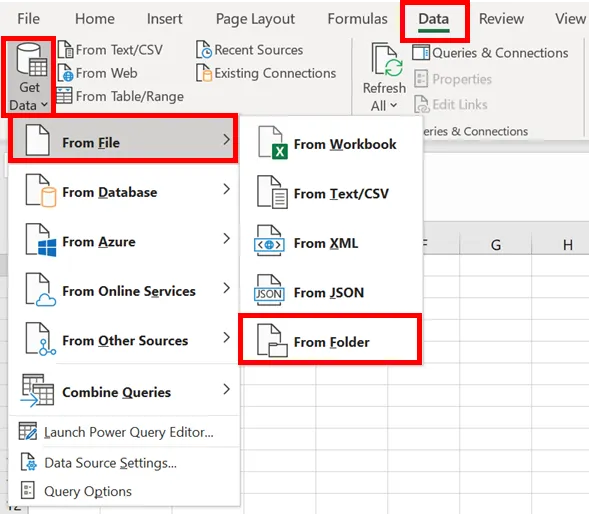 Liệt kê tệp bằng Power Query
Liệt kê tệp bằng Power Query
Trong cửa sổ hiện ra, nhấp vào Duyệt…, chọn thư mục chứa các tệp bạn muốn liệt kê, sau đó nhấn OK.
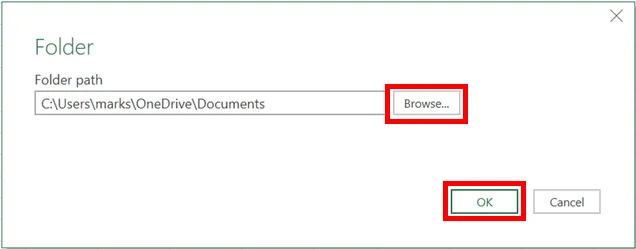 Chọn thư mục
Chọn thư mục
Tiếp theo, trong danh sách tài liệu vừa mở, chọn Chuyển đổi Dữ liệu.
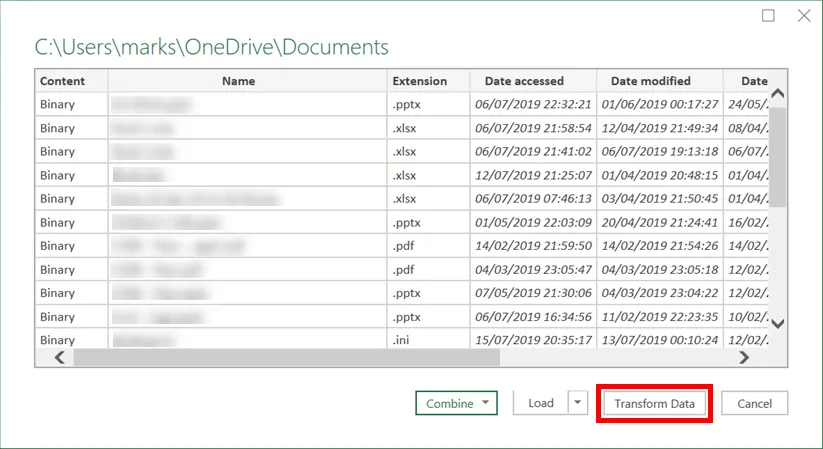 Chuyển đổi dữ liệu
Chuyển đổi dữ liệu
Power Query Editor sẽ hiển thị, chứa các thuộc tính tệp như:
- Tên
- Phần mở rộng
- Ngày truy cập dữ liệu
- Ngày sửa đổi
- Ngày tạo
- Đường dẫn thư mục
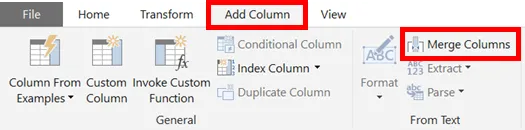 Các thuộc tính tệp
Các thuộc tính tệp
Kéo cột “Tên” xuống cuối bảng, sau đó chọn cột “Tên” và “Đường dẫn thư mục”. Tiếp tục, chọn Thêm Cột -> Gộp Cột.
Trong cửa sổ “Gộp Cột”, chọn không có dấu phân tách và nhấn OK.
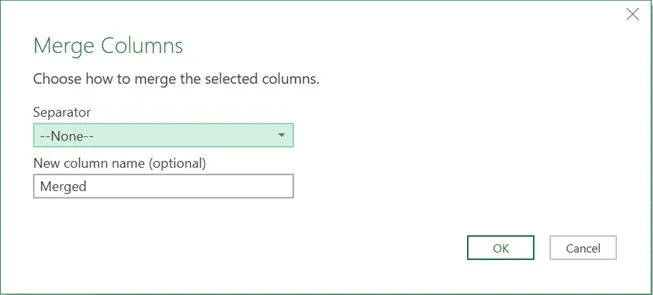 Gộp cột
Gộp cột
Một cột mới chứa đường dẫn tệp đầy đủ sẽ được tạo. Loại bỏ tất cả các cột khác, chỉ giữ lại cột mới này.
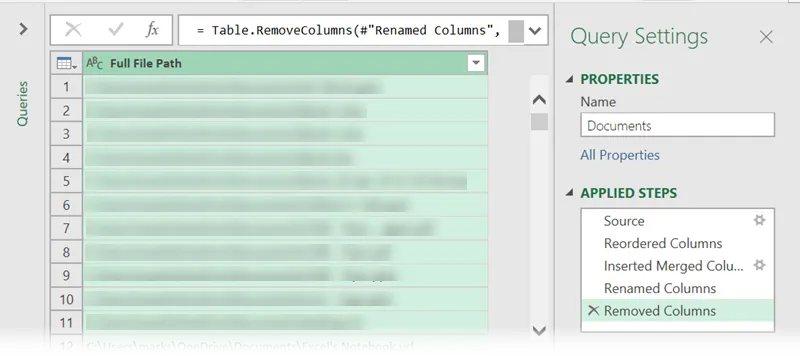 Chỉ giữ lại cột đường dẫn
Chỉ giữ lại cột đường dẫn
Cuối cùng, nhấp vào Trang chủ -> Đóng & Tải để đưa dữ liệu vào Excel.
Thuộc Tính Tệp
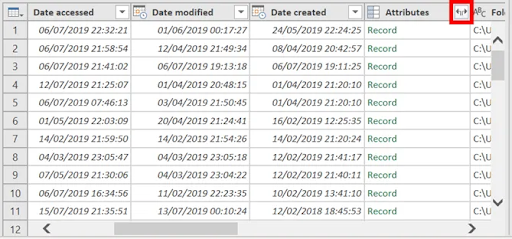 Thuộc tính tệp chi tiết
Thuộc tính tệp chi tiết
Cột “Thuộc tính” cung cấp thêm nhiều thông tin hữu ích về tệp. Nhấp vào biểu tượng mở rộng trong tiêu đề cột “Thuộc tính” và chọn OK. Một số thuộc tính đáng chú ý bao gồm:
- Loại tệp
- Kích thước tệp
- Chỉ đọc (Read-only)
- Ẩn (Hidden)
Tính năng này giúp bạn dễ dàng quản lý dung lượng ổ đĩa, tìm kiếm tệp lớn, tệp ít sử dụng, hoặc tệp trùng tên.
Thuộc Tính Trang Tính
 Lọc tệp Excel
Lọc tệp Excel
Nếu bạn muốn xem thuộc tính của các trang tính trong tệp Excel, hãy lọc để chỉ hiển thị các tệp Excel. Sau đó, chọn Thêm Cột -> Cột Tùy Chỉnh.
Trong cửa sổ “Cột Tùy Chỉnh”, nhập:
- Tên cột: ExcelFile
- Công thức cột tùy chỉnh:
=Excel.Workbook([Content])
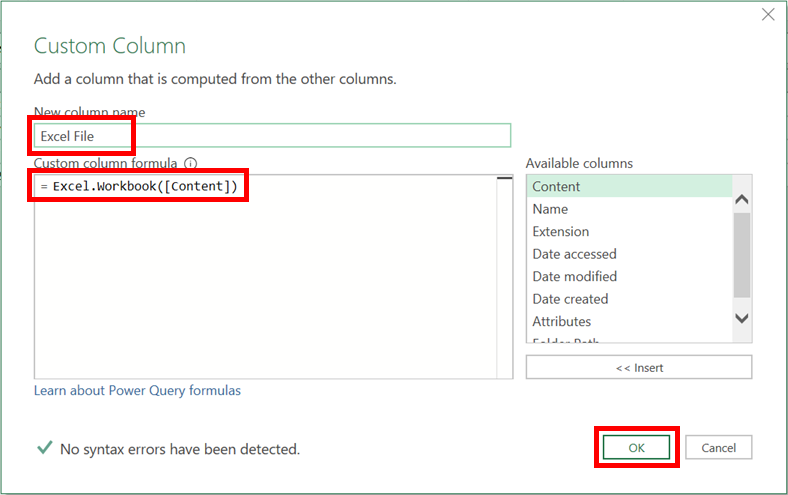 Tạo cột tùy chỉnh
Tạo cột tùy chỉnh
Nhấn OK và nhấp vào biểu tượng mở rộng trên cột “ExcelFile” để xem chi tiết từng tệp.
 Xem chi tiết tệp Excel
Xem chi tiết tệp Excel
Các thuộc tính trang tính bao gồm:
- Tên trang tính
- Loại (trang tính hoặc bảng)
- Ẩn (Hidden)
Kết luận
Power Query cung cấp một cách thức linh hoạt và hiệu quả để liệt kê tệp, quản lý và phân tích thông tin về tệp và trang tính trong Excel. Hy vọng bài viết này hữu ích cho bạn. Bạn có thể áp dụng kỹ thuật này để kiểm tra tính nhất quán của dữ liệu giữa các tháng hoặc thực hiện các tác vụ quản lý tệp khác.


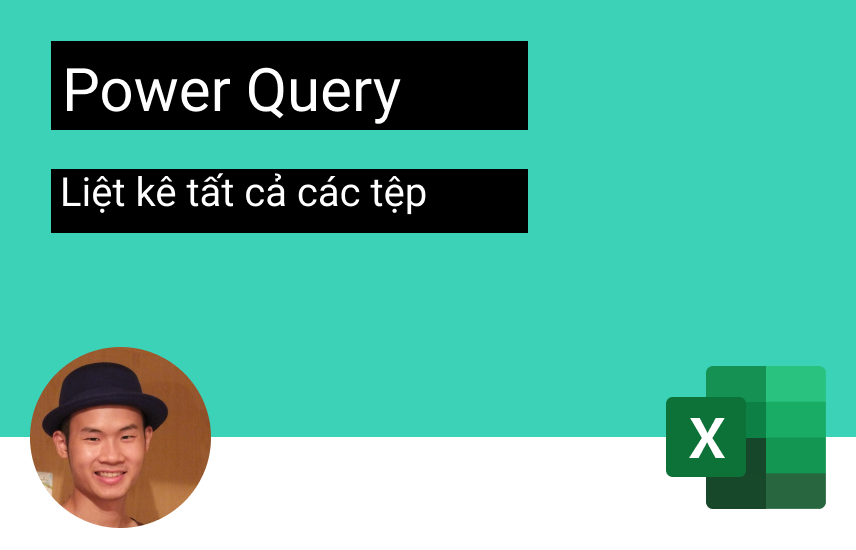











Discussion about this post